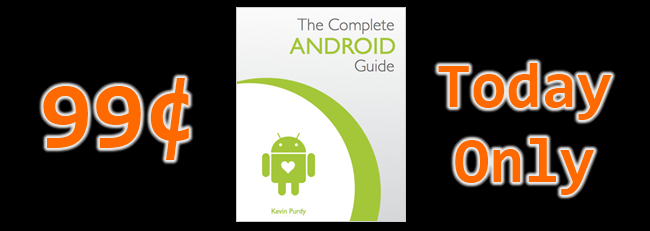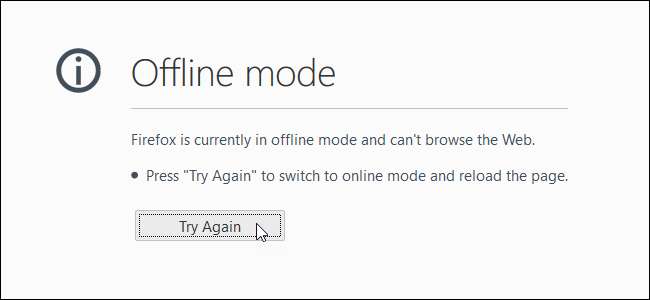
Aby byl váš zážitek z procházení rychlejší, stáhne si váš webový prohlížeč zdroje potřebné k zobrazení webových stránek, jako jsou obrázky, soubory JavaScriptu a šablony stylů, do mezipaměť prohlížeče . Když navštívíte webovou stránku znovu, prohlížeč použije stažené zdroje k zobrazení stránky, místo aby je znovu stáhl.
PŘÍBUZNÝ: Proč můj prohlížeč ukládá tolik soukromých dat?
Mezipaměť prohlížeče je však užitečná nejen pro rychlejší načítání webových stránek. Pokud jste na místě s nespolehlivým připojením k internetu nebo vůbec žádném, můžete pomocí mezipaměti prohlížeče získat přístup ke kopiím webů, které jste již navštívili, když jste byli online. Pokud tedy víte, že nebudete mít spolehlivé připojení k internetu, nezapomeňte do té doby navštívit weby, ke kterým chcete mít přístup offline, aby byly uloženy v mezipaměti pro prohlížení offline. Potom je můžete zobrazit v „offline režimu“ prohlížeče Firefox.
Ve Firefoxu můžete procházet offline dvěma způsoby. První metoda používá lištu nabídek, která je nyní ve výchozím nastavení ve Firefoxu skrytá. Lištu nabídek dočasně zobrazíte stisknutím klávesy „Alt“ na klávesnici. Nabídka se zobrazí dostatečně dlouho na to, abyste vybrali příkaz, a poté se znovu skryje. Pokud chcete, aby se lišta nabídek zobrazovala stále, klikněte pravým tlačítkem na prázdnou oblast na liště karet a z rozbalovací nabídky vyberte „Lišta nabídky“.
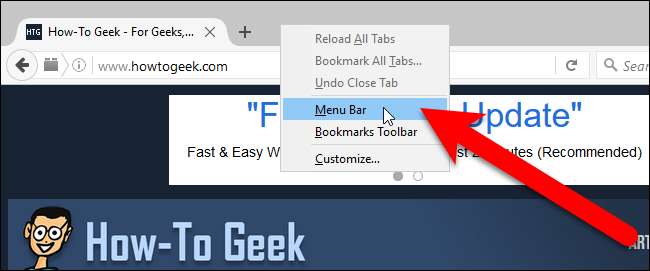
Chcete-li zapnout režim offline pomocí panelu nabídek, vyberte v nabídce „Soubor“ na panelu nabídek možnost „Pracovat offline“.
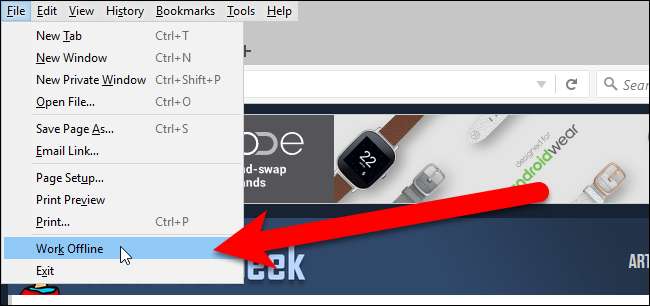
Vlevo od možnosti Pracovat offline se zobrazí zaškrtnutí, které označuje, že je povoleno.
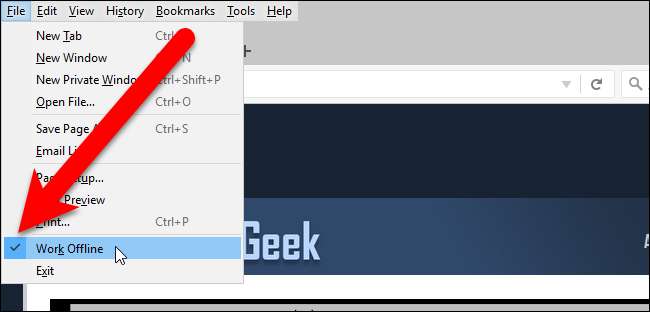
Druhý způsob povolení režimu offline ve Firefoxu je v nabídce Vývojář. Klikněte na hlavní nabídku Firefoxu kliknutím na tlačítko se třemi vodorovnými pruhy na panelu nástrojů. Poté v rozbalovací nabídce klikněte na „Vývojář“.
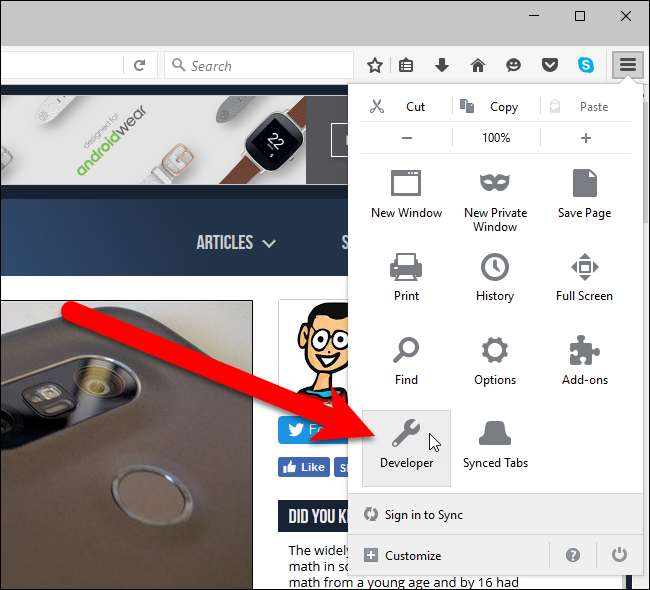
V nabídce Vývojář dole klikněte na „Pracovat offline“.
POZNÁMKA: Možnost Práce offline v řádku nabídek a v nabídce Vývojář jsou stejné možnosti. Když zapnete nebo vypnete tuto možnost na jednom místě, na druhém bude automaticky provedena stejná věc.
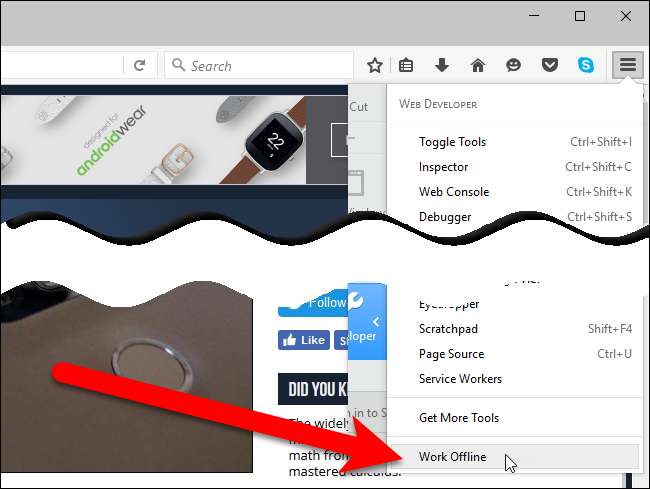
Pokud je váš počítač offline a nemáte povolený režim offline ve Firefoxu, zobrazí se při pokusu o přechod na libovolnou webovou stránku obrazovka Server nenalezen. Chcete-li to vyřešit, povolte režim offline a přejděte na webovou stránku, kterou chcete znovu navštívit.

Kopie webové stránky, která je uložena v mezipaměti, se zobrazí (pokud jste webovou stránku navštívili dříve, když jste online), místo toho, abyste ji stahovali ze serveru webové stránky. Žádné dynamické části webové stránky, jako jsou reklamy nebo streamované video, se nezobrazí a nebudou se zobrazovat žádné aktualizace provedené od vaší poslední návštěvy.
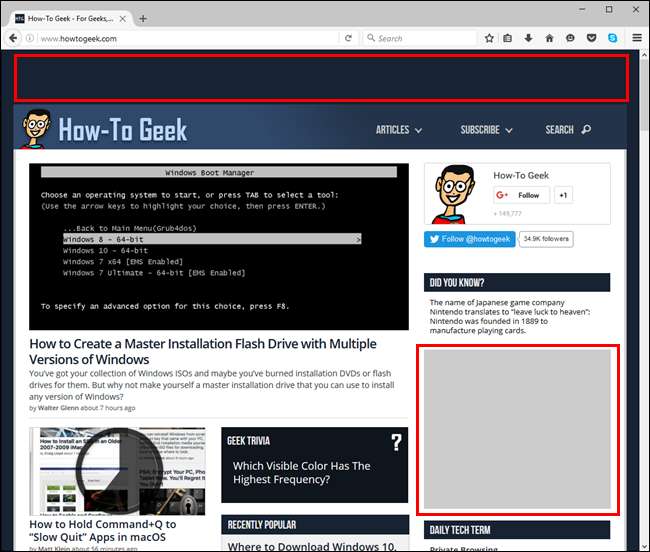
Pokud jste offline a offline režim zapnutý a pokusíte se přejít na webovou stránku, kterou jste nenavštívili, online (webová stránka není uložena v mezipaměti), zobrazí se následující obrazovka. Až budete znovu online, budete muset webovou stránku navštívit a uložit ji do mezipaměti pro offline prohlížení.
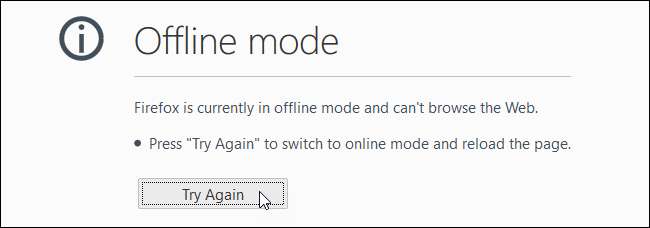
Až budete znovu online, nezapomeňte vypnout režim offline, abyste mohli normálně procházet webové stránky.
Nezapomeňte, že při přístupu k kopii webové stránky v mezipaměti si prohlížíte starou verzi této webové stránky. Můžete použít offline režim prohlížeče Firefox k prohlížení libovolného webu offline, ale je to pravděpodobně užitečnější pro weby, které se tak často neaktualizují, takže kopie v mezipaměti není tak zastaralá.
PŘÍBUZNÝ: Jak vymazat historii procházení ve Firefoxu
jestli ty vymažte mezipaměť , budete muset navštěvovat weby, ke kterým chcete mít přístup offline, když máte připojení k internetu, takže tyto weby jsou znovu uloženy ve vaší mezipaměti a jsou k dispozici, pokud nemáte připojení k internetu. Vymazání mezipaměti ve Firefoxu je také způsob, jak zrychlete procházení webu .
Pokud používáte také Chrome, budete rádi, že má offline mód , také.